Sådan bruger du NFC på Android til at sende filer
Near Field Communication eller almindeligvis kendt som NFC er en funktion på smartphones. Mange af jer spekulerer måske på, hvad NFC er? Nå, med NFC er smartphones i stand til at sende data til andre NFC-aktiverede enheder ved at bringe dem i kontakt med hinanden. Med denne funktion kan brugere sende forskellige typer data som billeder, musik, apps og mange andre filer fra en enhed til en anden.
Ikke kun dette, men NFC er også i stand til foretager betalinger. Det giver også mulighed for at programmere kommandoer til forskellige NFC-tags og læse dem. NFC bruger også Android beam til at forbinde og sende filer til andre enheder, uanset om det er telefon eller tablets. Men hvordan fungerer NFC? Her vil vi vise dig metoderne til at bruge NFC på Android-enheder til at overføre filer og andre data.
Indhold
Brug NFC til at overføre filer
Nå, i dag kommer de fleste smartphones med NFC-chips forudinstalleret. Her har vi brugt Samsung Galaxy S8 til at vise dig trinene til at bruge NFC på Android-enheder. I nogle af enhederne som Sony, vil du se det officielle NFC’s logo på bagsiden af enheden, men for andre Android-enheder kan du tjekke i indstillingerne på din enhed for at se, om den har NFC-indstillingen eller ej. Så lad os se, hvordan du opsætter og bruger NFC.
Trin 1
Aktiver NFC
Gå til Indstillinger af dine Android-enheder og vælg derinde Tilslutninger. Indvendige forbindelser, vil du se NFC og betalinger indstillinger tryk på den eller skift blot skifte knap til for at aktivere NFC. Dette aktiverer NFC- og Android-strålen på enheden.
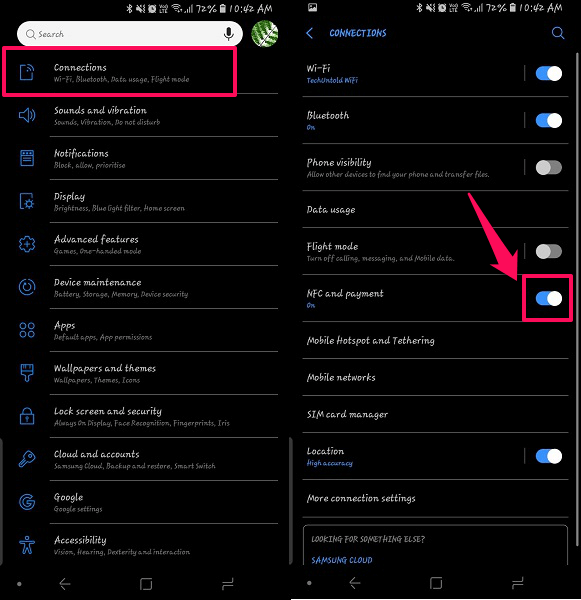
Du kan også aktivere NFC fra meddelelsespanelet. Tegn meddelelsespanelet derned, du vil se NFC-indstillingen, du skal muligvis stryge til venstre for at få flere knapper. Når du har fundet det, skal du trykke på NFC-logoet, og det vil lyse op og aktivere NFC. Denne mulighed er muligvis eller måske ikke tilgængelig på alle enheder.
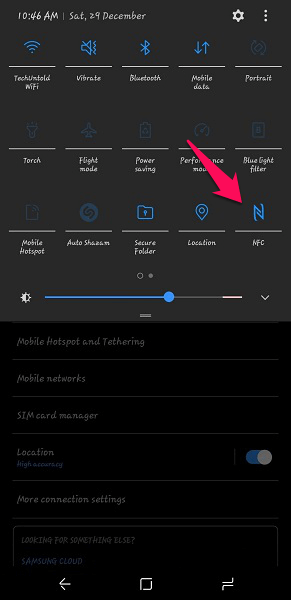
Trin 2
Når du har aktiveret NFC på din enhed, skal du gøre det samme på den målenhed, som du vil sende dataene til. Herefter skal du på din enhed åbne den fil, billede, webside, lyd osv., som du vil dele.
Trin 3
Når den fil, du vil sende, er åben, skal du medbringe begge enheden tættere og rør bagsiden af enhederne med hinanden. Når din enhed registrerer den anden enhed, giver den dig besked med en lyd og vibration.
Trin 4
Enhedens skærm, hvorfra du sender filen, viser teksten Berør for at stråle. Tryk på skærmen og og både enheden vil vise meddelelsen om filen, der overføres. Så enkelt er det.
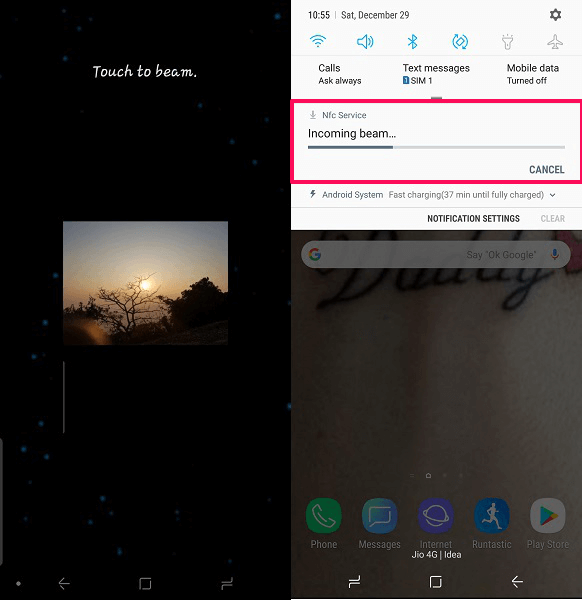
Bemærk: Fjern eller adskil ikke enheden, medmindre beamingen er startet. Når overførslen er fuldført, vil du være i stand til at få adgang til den sendte fil på målenheden.
NFC-brug
NFC bruges i vid udstrækning i dag til at reducere den tid og proces, der bruges i små stykker data eller informationsoverførsel. Der er et bredt udvalg af NFC-programmerbare tags, som du kan tilføje kommandoer til. Når enheden eller enhver anden NFC-kompatibel elektronik kommer i kontakt med NFC-tag, vil den køre kommandoen eller ethvert program, du har indlejret i det. For eksempel aktivering af lydløs tilstand eller andre nøglefunktioner som at sende beskeder osv. Du kan bruge NFC-programmerbare apps til at gøre det.
Nu kommer til dataoverførsel på Android-smartphones via NFC og Android Beam, du kan bruge det til at sende filer som billeder, videoer, musik ved at følge de givne trin ovenfor. Ikke kun dette, men du kan også dele YouTube-videoer, websider og apps fra Play Butik. Du skal blot åbne den ønskede YouTube-video, webside i browseren eller appen i Play Butik og bringe enheden tæt på hinanden.
Det åbner videoen på YouTube-appen eller enhver browser, der er tilgængelig på målenheden. Og for Play Butiks apps og websider åbnes den i henholdsvis modtagerens Play Butik og webbrowsere. Ved sidste betalinger kan du også bruge NFC til at foretage betalinger til visse kortstrygemaskiner. Du skal blot trykke din enhed mod maskinen, og den vil læse NFC-programmet for din konto eller det kort, som du foretager betalinger fra. Nu kan du foretage betalinger uden at have kredit- eller betalingskort med bare ved at bruge NFC. Fedt, ikke?
Læs også: Sådan ændres DNS-indstillinger på Android
Indpakning op
Med NFC kan du spare en masse tid ved at sende filer eller foretage betalinger på farten. Husk for at sende filer på både tablets eller telefoner, afsender og modtager skal have NFC, og begge enheder skal røre hinanden bagfra, så er det kun det, der virker. Håber du nu ved, hvad NFC er, og hvordan det virker. Hvad synes du om NFC? Fortæl os det i kommentarerne nedenfor.
Seneste Artikler